Настройка чат-бота Whatsapp
Настройка чат-бота в программе 1С:Стоматологическая клиника
Чат-бот - это приложение, которое взаимодействует с пользователями через интерфейс чата или мессенджеры, имитируя разговор с реальным человеком. Чат-боты могут быть использованы в различных случаях, включая стоматологические клиники, с целью облегчения нагрузки на рецепцию и разгрузки сотрудников.
В программе 1С: Стоматологическая клиника, чат-бот может решать такие задачи:
- Подтверждение записи о приеме: Чат-бот может отправлять сообщения о предстоящей записи о приеме и запрашивать подтверждение. Пациенты могут ответить на сообщение кнопками или текстом Да или Нет. Результат ответа будет автоматически обработан в системе 1С, и запись будет подтверждена или отозвана.
- Запись на прием: Клиент не имеет возможности самостоятельно записаться на прием. В случае отмены приема после подтверждения, клиенту будет предложено выбрать другой день с доступными неделями, датами и временем приема для записи.
- Сбор данных о регистрации: Чат-бот может быть использован для сбора данных от пациента. После посещения клиники пациенты могут оставить свои отзывы, предложения или жалобы через чат-бота. Это позволяет получить важные сведения о качестве обслуживания и улучшении возможностей своих услуг.
Внедрение чат-бота в программу 1С:Стоматологическая клиника позволяет автоматизировать ряд процессов, улучшить коммуникацию с пациентами и повысить эффективность работы клиники.
Для работы чат-бота необходим канал связи с клиентом: WhatsApp или Telegram.
Настройка чат-бота для внешней системы WhatsApp.
Для корректной работы чат-бота во внешней системе WhatsApp, необходимо настроить следующие пункты:
1. Подключение к WhatsApp: Необходимо настроить подключение чат-бота к WhatsApp, чтобы он мог обмениваться сообщениями с пользователями WhatsApp. В настройках заполнить:
- Время возобновления закрытого диалога. Этот параметр определяет время, в течение которого чат-бот будет ожидать ответа от клиента после закрытия диалога. Если клиент свяжется с ботом в течение указанного времени, диалог будет автоматически возобновлен.
- Время закрытия открытого диалога. Этот параметр определяет время неактивности, после которого открытый диалог будет автоматически закрыт. Если клиент не отвечает в течение указанного времени, диалог будет закрыт для возможности дальнейшего взаимодействия.
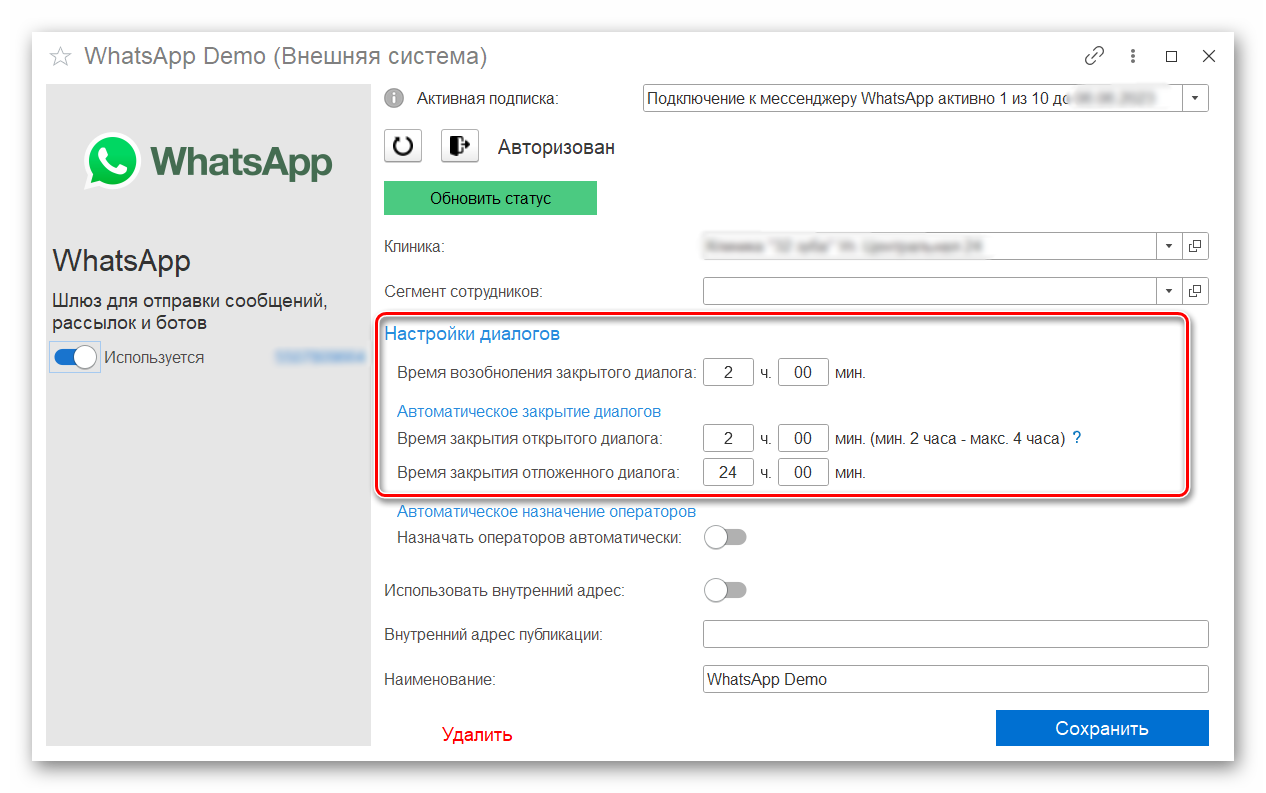
2. Список сценариев чат-бота: После успешного подключения к WhatsApp автоматически создастся список сценариев чат-бота. В этом списке вы сможете просмотреть и редактировать существующие сценарии. Созданные автоматически сценарии можно просмотреть в разделе Настройки - Настройки чат-бота.
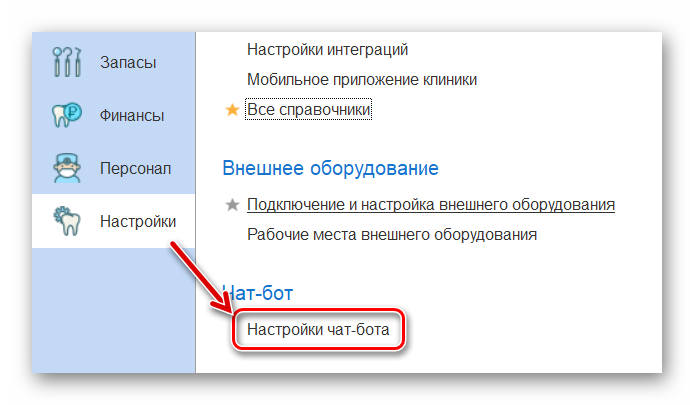
Для отключения сценария чат-бота необходимо перейти в сам сценарий и деактивировать переключатель Сценарий активен и сохранить изменения в сценарии. Это позволяет временно или окончательно остановить выполнение сценария.
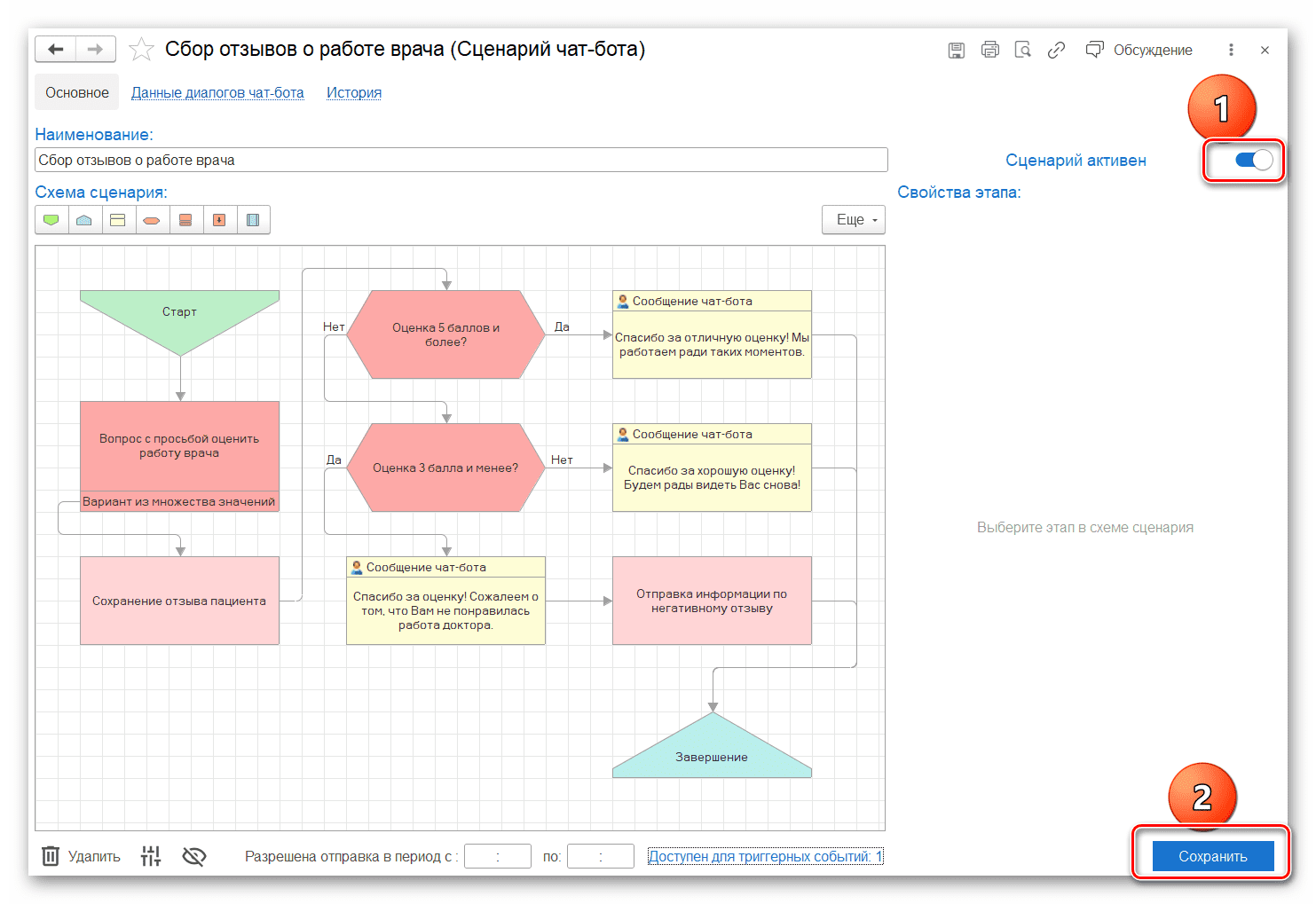
3. Список триггерных событий: Вместе со списком сценариев будет создан и список триггерных событий, которые служат для инициации запуска конкретного сценария.
Чтобы просмотреть список доступных триггерных событий для каждого сценария чат-бота, откройте сценарии и нажмите на опцию Доступен для триггерных событий.

Созданные триггерные события находятся в разделе CRM - Триггерные события.
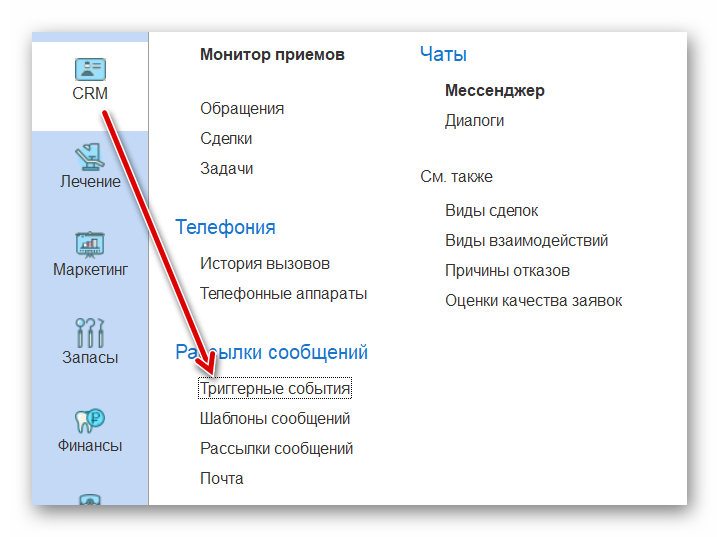
Если необходимо, вы можете изменить время срабатывания этих триггерных событий.
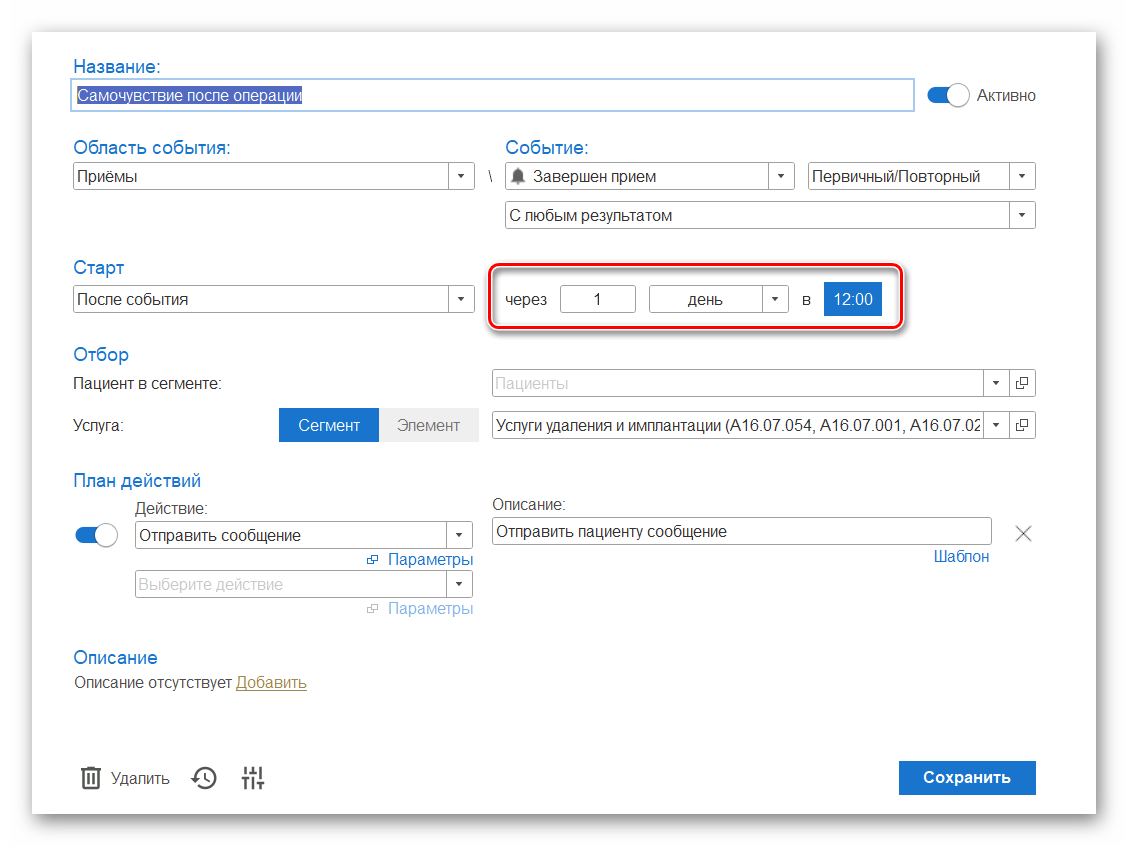
Настройка чат-бота завершена. Важно отметить, что редактирование схемы сценария может повлиять на работу чат-бота и может привести к его неработоспособности. Редактирование схемы сценария должно быть произведено с осторожностью, и рекомендуется ограничиваться изменениями в шаблонах сообщений, условиях и других настройках, которые не затрагивают основную структуру и логику сценария.
Логические элементы схемы сценариев.
Перед тем, как приступить к редактированию схем сценариев, рекомендуется ознакомиться с их подробным описанием и понять, как они функционируют. Рассмотрим подробно принципы работы схем сценариев.
Все схемы сценариев состоят из 7 логических элементов сценариев чат-бота. Если у элемента сценария предполагаются настройки, то при клике на него в меню справа отобразятся эти настройки.
Для настройки схемы сценария используются следующие элементы:
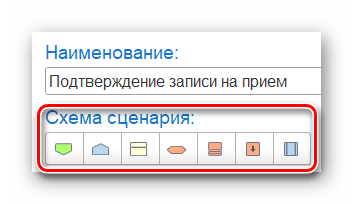
1. Точка Начало. Этот элемент обозначает отправную точку сценария. Здесь начинается выполнение сценария.
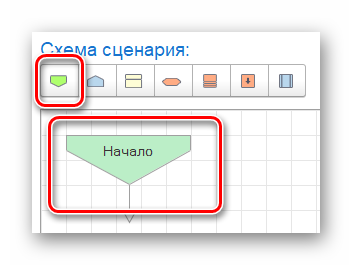
2. Точка Завершение. Этот элемент обозначает окончание сценария и выход из него. После выполнения этого элемента сценарий считается завершенным.
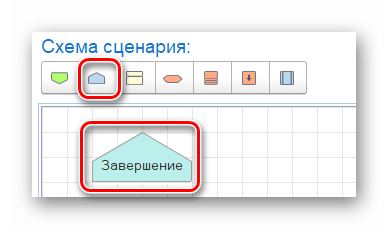
3. Точка Действие. Элемент необходим для обозначения выполняемого ботом действия, в частности отправка сообщения.
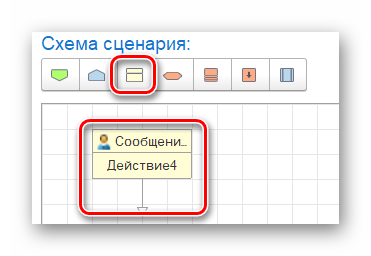
Основной настройкой данного элемента является сообщение бота.
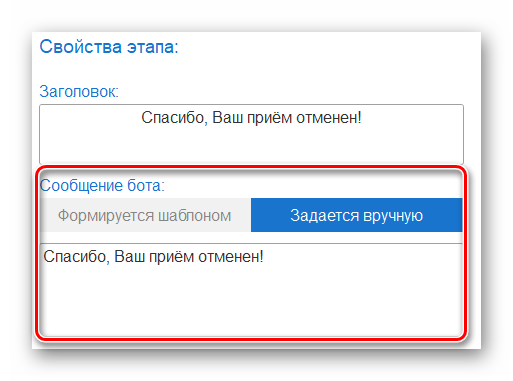
- Формируется шаблоном. Используется, сообщение из заранее подготовленных шаблонов сообщений.
- Задается вручную. Текст сообщения бота можно сформировать прямо в окне редактирования настройки.
4. Точка Условие. Элемент необходим для ветвления схемы по определенному условию. Например, можно проверить, создалась ли запись клиента на прием, и в зависимости от результата перейти по разным веткам сценария.

Основной настройкой данного элемента является Условие.
Выбор условия зависит от требований вашего сценария. Программа 1С:Стоматологическая клиника предоставляет различные условия, которые вы можете использовать для ветвления схемы сценария и принятия соответствующих действий.
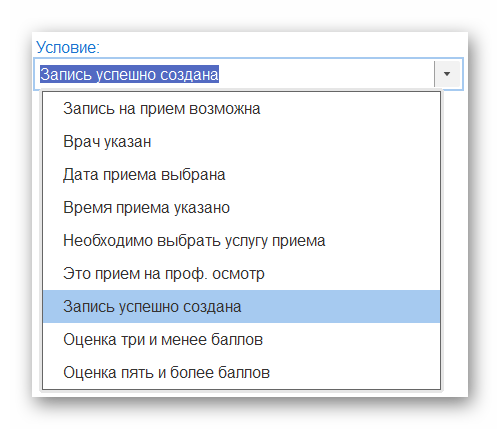
5. Точка Выбора варианта. Элемент используется, когда необходимо задать вопрос клиенту с предполагаемыми вариантами ответов. Он позволяет клиенту выбрать один из предложенных вариантов в ответ на заданный вопрос.
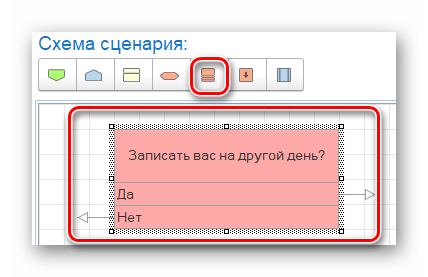
Основные настройки этого элемента включают:
- Вопрос бота. В данном разделе вы можете откорректировать или добавить новое сообщение бота, которое будет использовано для задания вопроса клиенту.
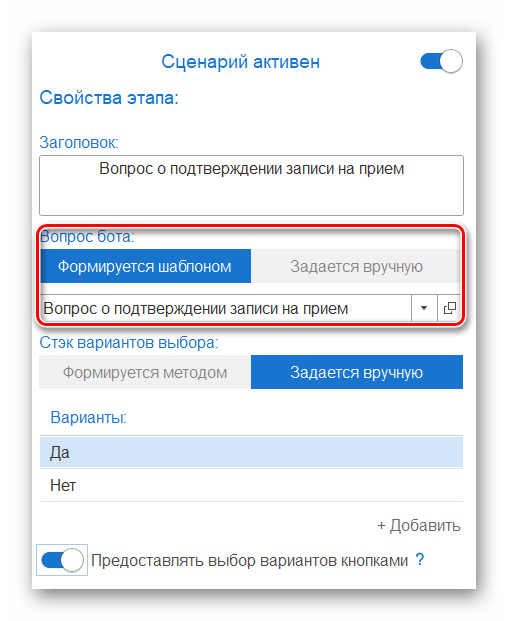
- Формируется шаблоном. Используется, сообщение из заранее подготовленных шаблонов сообщений.
- Задается вручную. Текст сообщения бота можно сформировать прямо в окне редактирования настройки.
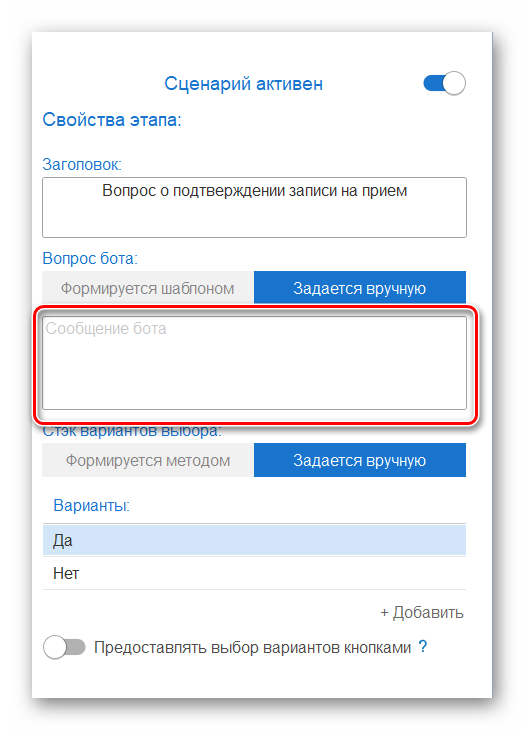
- Стек вариантов выбора. В этом разделе настраиваются возможные варианты ответа клиентом на заданный вопрос ботом.
- Формируется методом. Выбирается в том случае, когда варианты ответа заранее спрогнозировать нельзя. Т.е. требуются определенные расчеты в программе 1С:Стоматологическая клиника, например, Получение доступных для записи врачей, Получение доступных дат для записи на прием и т.д.
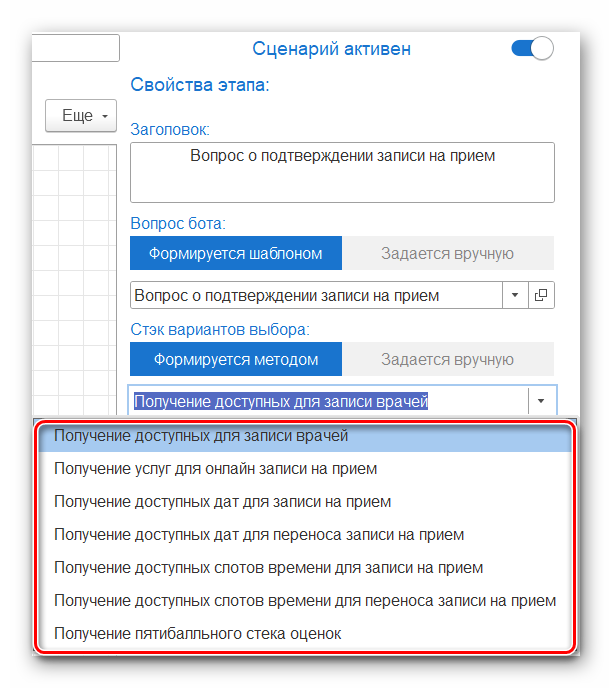
- Задается вручную. В этом случае варианты ответа задаются вручную, исходя из ожидаемых вариантов ответа на построенный вопрос. Например, если вопрос звучит: Понравилась ли Вам работа врача? то варианты ответа могут быть: Да, Нет, Оставить отзыв. Вы можете задать несколько вариантов ответа вручную и использовать их в сценарии.
Выбор между Формируется методом и Задается вручную зависит от конкретных требований и логики вашего сценария. Если варианты ответа зависят от динамических данных или требуют специфических расчетов, то используйте Формируется методом. Если варианты ответа предсказуемы и могут быть указаны заранее, то используйте Задается вручную.

- Предоставлять выбор вариантов кнопками
При активации флага Предоставлять выбор вариантов кнопками, клиентам будет предоставлен список вариантов выбора в виде кнопок (если позволяет функционал мессенджера). Это удобно, поскольку клиенты смогут выбирать один из предложенных вариантов, нажимая на соответствующую кнопку. Эта опция доступна как при формировании вариантов выбора с использованием методов программы, так и при ручном задании вопросов.
Например, если вопрос состоит в выборе даты и времени для записи на прием, клиенту могут быть предложены кнопки с доступными слотами. Клиент сможет выбрать удобный для него вариант, нажав на соответствующую кнопку. Это упрощает процесс взаимодействия с чат-ботом и делает его более интуитивно понятным для пользователей.

Если необходимо добавить возможные варианты ответа клиента, нажмите кнопку Добавить.
6. Точка Обработки. Элемент используется в случае, когда необходимо выполнить определенное действие в программе 1С:Стоматологическая клиника. Например, клиент согласился на отмену предстоящего приема, тогда используем метод Отмена приема для непосредственной отмены в программе.

Основная настройка этого элемента - Метод. Вы выбираете соответствующий метод программы 1С:Стоматологическая клиника, который будет выполнен при достижении данного элемента сценария. Методы могут включать в себя различные действия, такие как создание, изменение или удаление записей, получение информации и другие операции, доступные в программе.
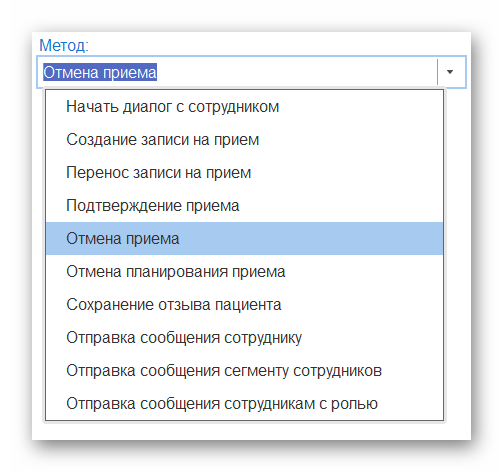
7. Точка Вложенный бизнес процесс. Элемент используется, когда необходимо в точности повторить ранее созданный сценарий чат-бота. Он позволяет включить другой сценарий в текущую схему сценария.

Основная настройка – Вложенный сценарий.

Где и указывается запуск, какого сценария инициируется данным элементом схемы сценария.
